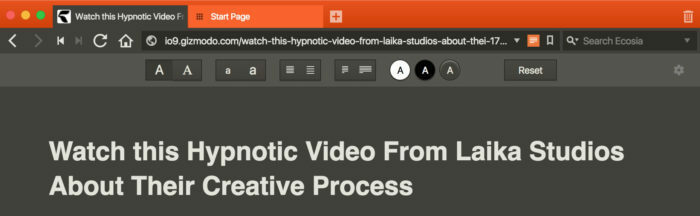- Vivaldi es un navegador web muy apreciado por sus características, pero a veces puede funcionar lento.
- En este artículo, le mostraremos cómo acelerar Vivaldi en unos sencillos pasos.
- Puede encontrar más guías y tutoriales sobre navegadores populares en nuestro Centro de navegadores.
- Revisar la Sección de optimización para aprender a mejorar el rendimiento de más aplicaciones.
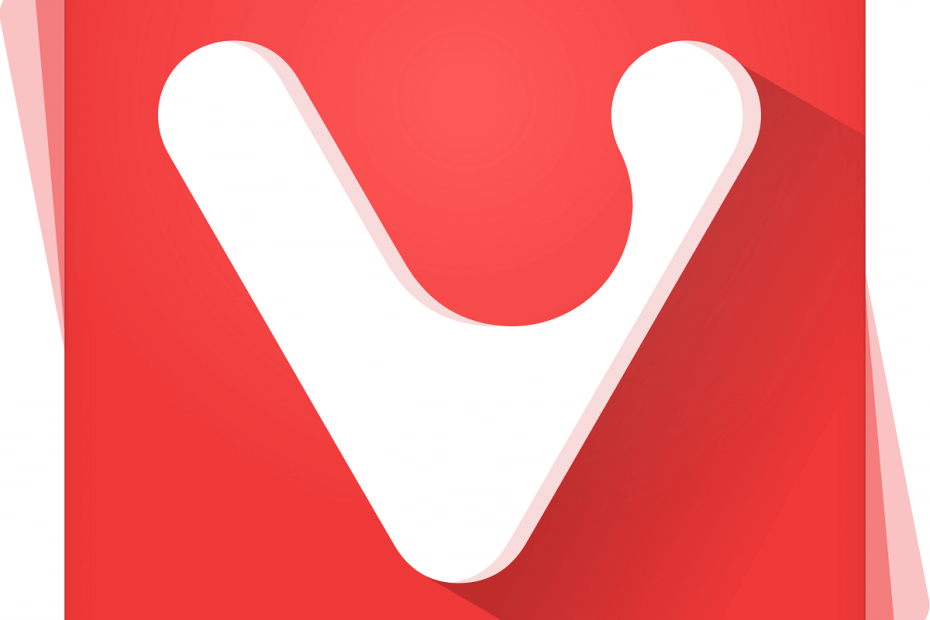
- Migración sencilla: utilice el asistente de Opera para transferir datos existentes, como marcadores, contraseñas, etc.
- Optimice el uso de recursos: su memoria RAM se usa de manera más eficiente que en otros navegadores
- Privacidad mejorada: VPN gratuita e ilimitada integrada
- Sin anuncios: el bloqueador de anuncios incorporado acelera la carga de páginas y protege contra la minería de datos
- Compatible con juegos: Opera GX es el primer y mejor navegador para juegos
- Descarga Opera
Vivaldi es un navegador web gratuito que admite múltiples plataformas y se basa en Cromo. Sin embargo, el navegador a veces se encuentra con algunos problemas leves de rendimiento.
Por ejemplo, los usuarios informan de un retraso al abrir o cambiar a otra pestaña.
Afortunadamente, existen algunas soluciones que puede realizar para acelerar el rendimiento del navegador.
¿Cómo puedo mejorar el rendimiento de navegación de Vivaldi?
1. Prueba un navegador alternativo
Si no desea seguir los dos pasos de solución de problemas, simplemente puede cambiar a un navegador diferente con menos o cero problemas de rendimiento.
En esta nota, recomendamos Ópera, un navegador ligero, rápido y altamente personalizable que puede descargar de forma gratuita mediante el botón de abajo.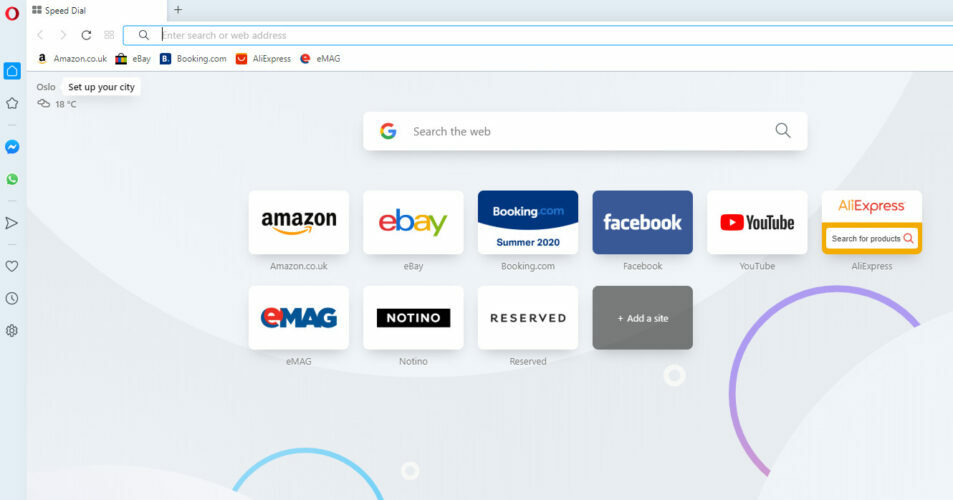
Puede descargar Opera usando el botón de abajo (solo toma un par de minutos). El proceso de transferir sus datos desde el navegador actual a OPera es igualmente sencillo.
Para completar el aspecto de la transición, encontrará una opción de Sincronización en el área de Configuración de Opera. Esto le permite importar marcadores, páginas y otros datos desde su navegador predeterminado.
El tiempo de transferencia es extremadamente corto. Más adelante, puede continuar personalizando el navegador según sus necesidades, agregando íconos, barras laterales, espacios de trabajo y otras extensiones.

Ópera
Si está buscando un navegador rápido y personalizable con un impacto mínimo en su sistema operativo, Opera es la respuesta.
Visita la página web
2. Cerrar la página de configuración
Si prefiere seguir usando Vivaldi, comience ajustando algunas configuraciones.
Una razón de la lentitud del navegador puede ser una página de configuración abierta (vivaldi: // settings / all /). Normalmente, su primera parada es en la pestaña de configuración, ya que es posible que desee realizar algunos cambios en el navegador antes de usarlo.
Una vez que termine de personalizar el navegador, asegúrese de cerrar la página de configuración. De lo contrario, Vivaldi retrasará otras actividades del navegador.
3. Modificar o deshabilitar las funciones del navegador
- Ir vivaldi: // configuración / inicio / y establecer el Nueva pestaña página a páginas específicas sin realmente asignar una determinada URL al campo.
- En la misma página, habilite el Pestañas restauradas de carga diferida opción si configuró previamente el navegador para cargar la última sesión al inicio.
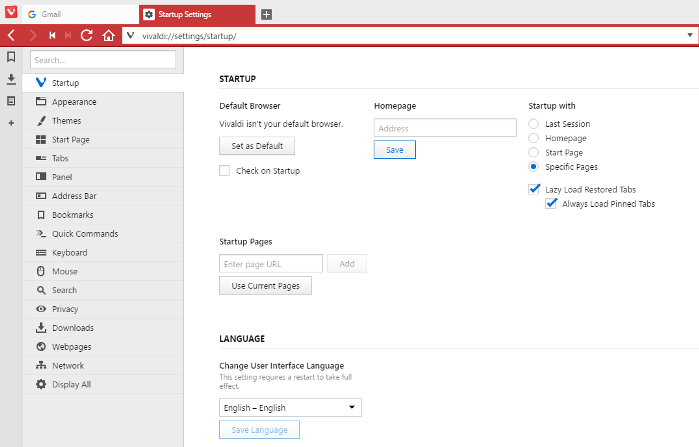
- Ir vivaldi: // configuración / apariencia / y desmarque la Usar animación y Usar botones en los controles de rango cajas.
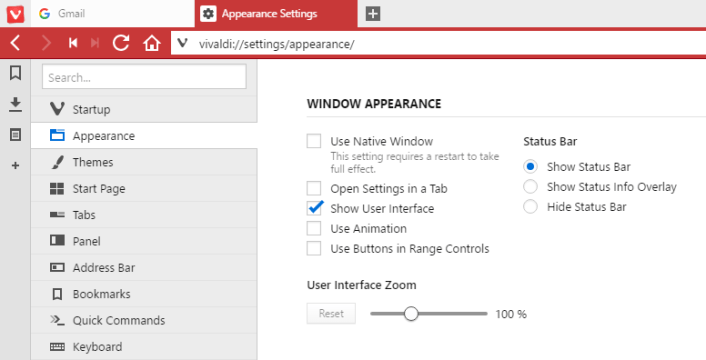
- Entonces, en vivaldi: // configuración / página de inicio / desmarque la Mostrar imagen de fondo caja.

- A continuación, en vivaldi: // configuración / pestañas / desmarque las siguientes opciones en el menú de pestañas: Mostrar miniaturas emergentes, Mostrar miniaturas de pestañas, Detectar notificaciones de título de página, y Usar indicadores no leídos.
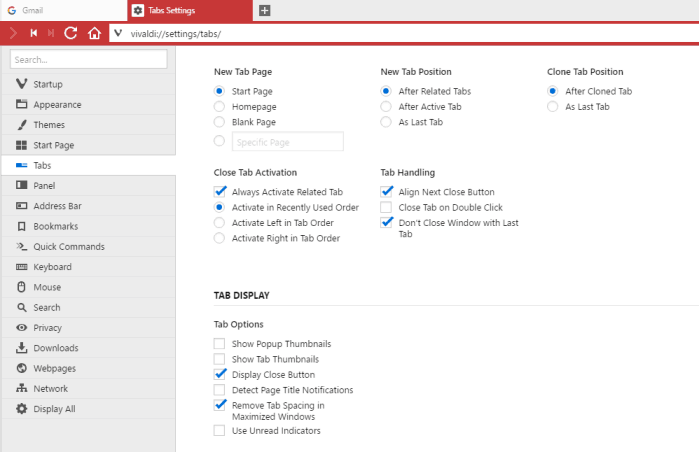
- En vivaldi: // configuración / barra de direcciones / desmarcar Avance rápido y rebobinado.
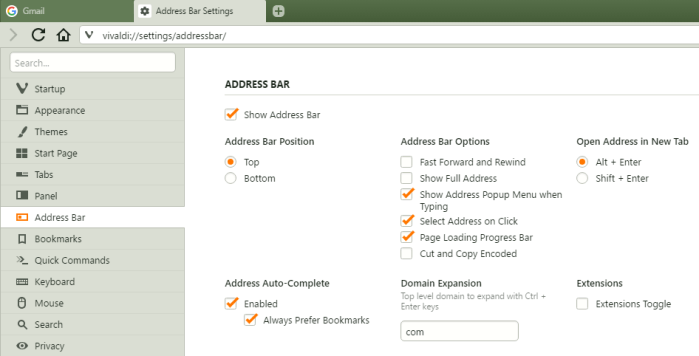
- Por último, ve a vivaldi: // configuración / mouse / y desmarque la Permitir gestos y Permitir gestos de balancín cajas.

Si no puede vivir sin todas las funciones del navegador, no realice los cambios mencionados.
Sin embargo, puede optar por eliminar algunos para aumentar la velocidad de Vivaldi. Las extensiones también pueden ralentizar su navegador, por lo que es posible que desee deshabilitar algunas de ellas, como se mencionó.
¿Conoces algún otro método para acelerar Vivaldi? ¡Compártelos con nosotros en los comentarios!
 ¿Sigues teniendo problemas?Arréglelos con esta herramienta:
¿Sigues teniendo problemas?Arréglelos con esta herramienta:
- Descargue esta herramienta de reparación de PC Excelente en TrustPilot.com (la descarga comienza en esta página).
- Hacer clic Iniciar escaneo para encontrar problemas de Windows que podrían estar causando problemas en la PC.
- Hacer clic Repara todo para solucionar problemas con tecnologías patentadas (Descuento exclusivo para nuestros lectores).
Restoro ha sido descargado por 0 lectores este mes.